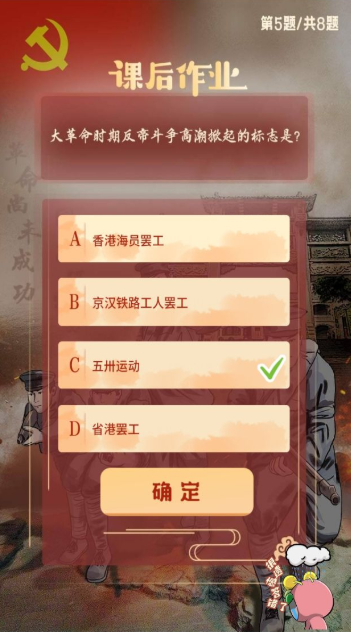相信经常使用电脑的用户都知道flash这个软件吧,没有使用过也会碰到过,FF广告弹窗经常是flash软件带来的插件,可以说是比较烦的,那么我们怎么把FF插件推荐广告弹窗去掉呢?小编给大家介绍下方法,有需要的用户不妨来看看,希望能帮助到你~
电脑如何去掉ff推荐广告?
工具/原料
win10电脑
方法/步骤
1打开自己的电脑后,会突然蹦出这个广告插件的内容,让人防不胜防,那么具体应该怎么根除呢?
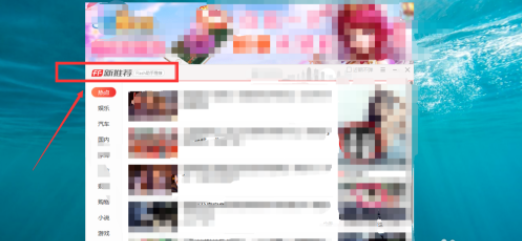
2打开自己的任务管理器,鼠标右键点击任务栏即可。
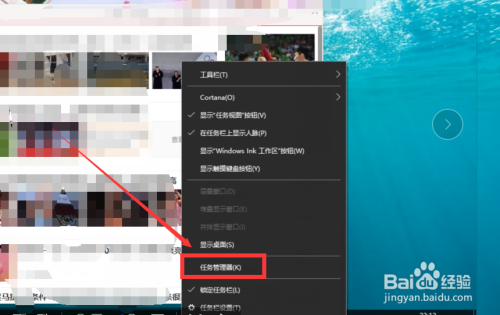
3在电脑任务栏里面的【详细信息】里面找到【FlashHelperService】,如图所示。
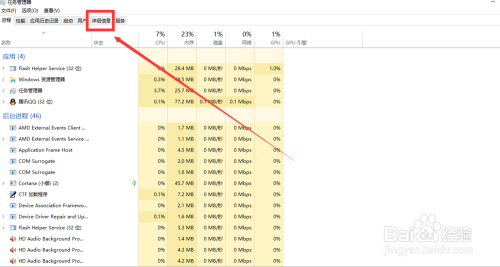
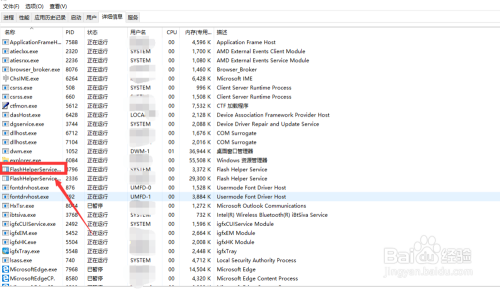
4右键【FlashHelperService】,选择【打开文件所在位置】,如图所示。
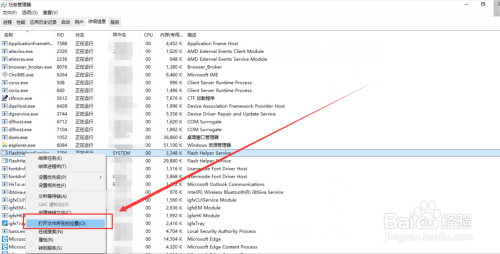
5右键【FlashHelperService】。选择【删除】按钮,如图所示。
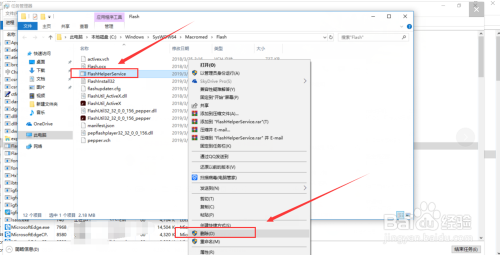
6显示无法删除,因为文件已经打开,不要着急,我们回到的任务栏里面,结束这个 进程即可。
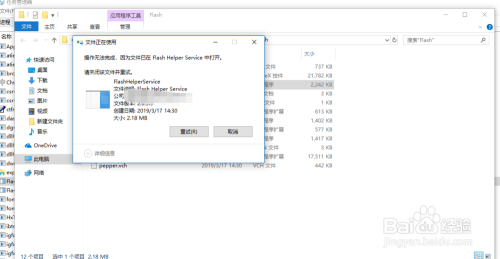
7找到【FlashHelperService】,右键选择【结束任务】,如图所示。注意这里有两个【FlashHelperService】,两个紧挨在一起,都要选择【结束任务】。
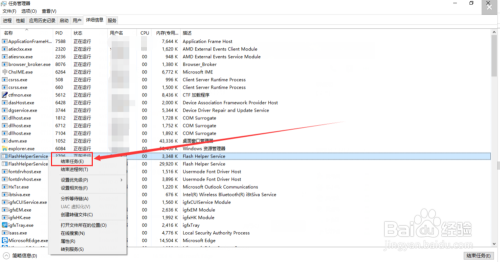
8经过以上操作后,我们回到刚刚的弹出对话框,选择【重试】即可删除这个广告插件。这样下次就不会出现FF广告弹窗了。

END注意事项本系统是win10,其他系统的操作方法类似
以上,就是编辑带来的关于电脑如何去掉ff推荐广告 去掉FF插件推荐广告弹窗方法步骤介绍的全部内容介绍啦!更多游戏资讯攻略请大家关注758手游网!